Stalo sa tak, že mnoho z nich nemyslí vážne svoju domácu sieť Wi-Fi a samotný smerovač. V najlepšom prípade je sieť Wi-Fi chránená nejakým druhom hesla a výrobné heslo smerovača bolo zmenené. To sa však vždy nestane. Používatelia často nechávajú sieť Wi-Fi úplne otvorenú. Z láskavosti mojej duše alebo príliš lenivej na inštaláciu a zadanie tohto hesla - neviem. Ale to je veľmi hlúpe.
Myslím si, že mnohí jednoducho nechápu, aké nebezpečné môže byť pripojenie iných používateľov, alebo ešte horšie, útočníkov k ich sieti Wi-Fi. Povedzme, že máme domácu bezdrôtovú sieť. Nech je chránený heslom alebo úplne otvorený. Ale hackermi alebo jednoduchým pripojením (ak sieť nie je zabezpečená) sa k nej pripojili ďalší používatelia. Títo používatelia pravdepodobne nemajú zlé úmysly. Nezaujímajú nás naše osobné súbory a nemajú žiadny účel, aby nám nejakým spôsobom ublížili. Stačí sa pripojiť k sieti Wi-Fi niekoho iného a používať internet.
Vyzerá to dobre, nevadí nám to. Musíte však pochopiť, že tieto cudzie zariadenia spôsobujú zaťaženie nášho smerovača. Začína pracovať pomaly. Rýchlosť pripojenia klesá. Čo keď sťahujú / distribuujú torrenty? Alebo hrajú online hry? Jedná sa o veľké zaťaženie siete a smerovača. To môže všeobecne zamrznúť, závada, atď Ale to je polovica problémov. Ak máme nakonfigurovanú lokálnu sieť, prístup k niektorým súborom v počítači je otvorený, k vašim súborom môžu mať prístup všetci používatelia smerovača. A to je aspoň nepríjemné. Zmenili ste heslo správcu na smerovači? Ak nie, majú títo ostatní používatelia prístup k nastaveniam smerovača. A spravidla môžu zmeniť / dať heslo na Wi-Fi. Na vaše Wi-Fi. Musíte resetovať nastavenia smerovača a všetko znova nakonfigurovať.
Môžu však existovať vážnejšie problémy. Najmä vtedy, keď z dôvodu nedostatočnej ochrany vašej bezdrôtovej siete získa nejaký útočník prístup k tejto sieti. Napríklad môže prostredníctvom vášho pripojenia vykonať nejaké nezákonné kroky. Napríklad uverejnite alebo nahrajte niektoré zakázané súbory. A za to budete pravdepodobne zodpovední. Prostredníctvom smerovača môžete tiež pristupovať k svojim zariadeniam a informáciám, ktoré sú na nich uložené.
Akákoľvek sieť Wi-Fi sa samozrejme môže hacknúť. A neexistuje žiadna 100% ochrana. Sotva však niekto strávi čas a úsilie na získanie prístupu k bežnej domácej sieti Wi-Fi. Ak, samozrejme, neukladáte mimoriadne citlivé informácie a vaša konkrétna bezdrôtová sieť nie je pre kybernetických zločincov obzvlášť zaujímavá. Preto každému odporúčam, aby si aspoň nastavili dobré heslo na Wi-Fi a na samotnom smerovači. Ale okrem toho mám niekoľko ďalších odporúčaní, ktoré vám umožnia maximálne chrániť vašu bezdrôtovú sieť a smerovač pred ostatnými používateľmi (v osobe susedov, votrelcami atď.) A hackermi.
Ak chcete zmeniť nastavenia zabezpečenia smerovača, musíte prejsť na jeho webové rozhranie. Tento proces (ako aj proces zmeny ďalších parametrov) sa líši v závislosti od výrobcu, modelu alebo firmvéru smerovača. Preto uvádzam odkaz na všeobecné pokyny: ako zadať nastavenia smerovača. Všetky potrebné informácie sú k dispozícii.
Nastavte silné heslo Wi-Fi
Vaša sieť Wi-Fi musí byť chránená heslom. Dobré heslo. Nie „11111111“, „12345678“, „qwertyui“ atď. Nenechajte sa príliš leniví na to, aby ste prišli so silným heslom, ktoré obsahuje veľké písmená, čísla a špeciálne znaky (~! @ # $% & *). Nezabudnite si tiež zapamätať toto heslo, aby ste sa neskôr v komentároch nepýtali: Ako zistíte heslo pre svoje Wi-Fi?
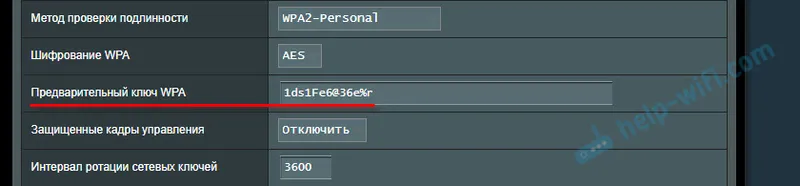
Áno, takéto heslá sa pri pripájaní zariadení príliš nezadávajú. Ako často však pripájate nové zariadenia? Myslím, že nie.
Nastavenia zabezpečenia bezdrôtovej siete sú viac ako len heslo. V nastaveniach musíte pre svoju bezdrôtovú sieť zvoliť moderný a spoľahlivý typ zabezpečenia a šifrovania. Ak si neželáte pozerať samostatný článok na túto tému, potom poviem, že je lepšie nainštalovať šifrovanie WPA2 - Personal s šifrovaním AES.
Ak neviete, ako nastaviť alebo zmeniť heslo pre sieť Wi-Fi na vašom smerovači, prečítajte si článok o tom, ako chrániť sieť Wi-Fi pomocou hesla. Ak v článku nenájdete pokyny pre smerovač, použite vyhľadávanie na webe. Ak tam nenájdete nič, nechajte svoju otázku v komentároch. Stačí napísať model. Pokúsim sa navrhnúť, ako a kde si môžete zmeniť heslo na svojom zariadení.
Ďalej chcem dodať, že je potrebné zmeniť názov bezdrôtovej siete (SSID). Poďte s nejakým pôvodným menom. Týmto spôsobom nestratíte svoju sieť medzi ostatnými susednými sieťami.
Chráňte nastavenia smerovača heslom
Toto heslo nemá nič spoločné s Wi-Fi. Používa sa výlučne na ochranu nastavení smerovača. Aby nikto okrem vás nemohol ísť do webového rozhrania smerovača a tam zmeniť niektoré nastavenia. Spravidla je nastavené užívateľské meno a heslo (niekedy len heslo). Na niektorých smerovačoch je nainštalovaná v predvolenom nastavení. Zvyčajne sa používa admin / admin. Ak nie je nastavené predvolené heslo, router počas prvého nastavenia ponúka nastavenie. To však môžete urobiť kedykoľvek na ovládacom paneli.

Po nastavení / zmene hesla ho budete musieť zadať pri každom vstupe do webového rozhrania.
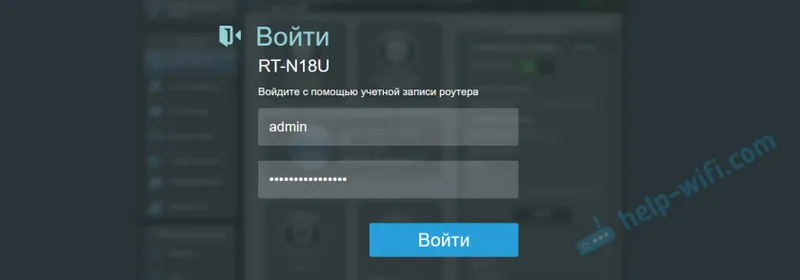
K tejto téme som už pripravil samostatný článok: ako zmeniť heslo na routeri z admin na iný. Tam som ukázal, ako nastaviť heslo na smerovačoch ASUS, D-Link, TP-Link, ZyXEL.
Vypnite funkciu WPS
Pomocou WPS môžete rýchlo pripojiť zariadenia k bezdrôtovej sieti bez zadania hesla. Ale ako ukazuje prax, len málo ľudí používa WPS. Nájdete veľa materiálov, kde sa píše o rôznych bezpečnostných problémoch funkcie WPS. Z dôvodu ochrany routera pred hackermi je preto lepšie túto funkciu deaktivovať.
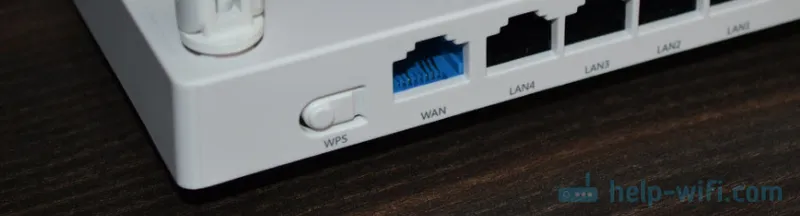
Okrem toho som si všimol, že z dôvodu WPS nie je často možné pripojiť niektoré zariadenia k sieti Wi-Fi alebo nakonfigurovať smerovač v režime premostenia.
Ako funguje WPS a ako ho vypnúť, som napísal tu:
Skryte svoju sieť Wi-Fi pred zvedavými očami
V nastaveniach siete Wi-Fi na smerovači existuje taká funkcia ako „Skryť SSID“ (Skryť SSID) alebo „Zakázať vysielanie SSID“. Po jeho aktivácii už zariadenia neuvidia vašu sieť Wi-Fi. Ak sa chcete k nemu pripojiť, budete musieť zadať nielen heslo, ale aj názov samotnej siete (SSID). A to je ďalšia ochrana.
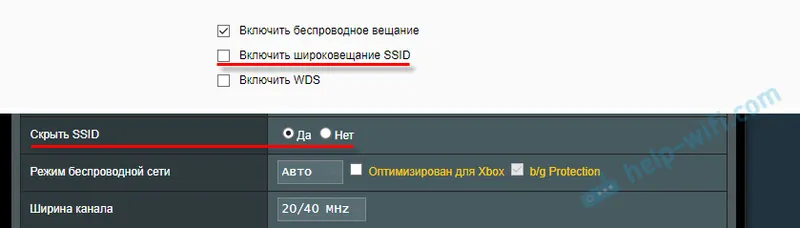
Toto nastavenie sa zvyčajne nachádza v časti bezdrôtových nastavení. Môžete napríklad vidieť, ako urobiť sieť Wi-Fi neviditeľnou na smerovačoch TP-Link. Potom budete možno potrebovať pokyny, v ktorých som vám ukázal, ako sa pripojiť k skrytej sieti Wi-Fi.
Konfigurácia filtrovania podľa MAC adries
Nie ste si istí, či každý router má túto funkciu, ale myslím, že by mal. MAC adresa je jedinečná adresa adaptéra Wi-Fi (modulu). To znamená, že každé zariadenie má svoje vlastné. V nastaveniach smerovača môžete zaregistrovať adresy MAC tých zariadení, ktoré sa môžu pripojiť k vašej sieti (vytvorte biely zoznam adries). Ak adresa MAC zariadenia nie je v zozname, nepripojí sa k sieti.
Toto je pravdepodobne najúčinnejšia ochrana smerovača. Jedinou nevýhodou je, že pri pripájaní nových zariadení budete musieť ísť do nastavení smerovača a zaregistrovať ich MAC adresy.
O týchto nastaveniach som sa zmienil v článku o tom, ako zablokovať zariadenie (klient Wi-Fi) na smerovači podľa adresy MAC. Len tam som vytvoril čierny zoznam zariadení (ktoré sa nemôžu pripájať), av našom prípade musíme vytvoriť bielu listinu adries MAC zariadení (ktoré sa môžu pripojiť).
Ďalšie odporúčania
Tu je niekoľko ďalších tipov, ktoré vám pomôžu zvýšiť bezpečnosť vášho smerovača.
- Aktualizujte firmvér smerovača. V nových verziách softvéru sa dajú vylepšiť nielen niektoré funkcie alebo stabilita práce, ale aj bezpečnosť.
- Firewall, Antivirus, Firewall, DoS ochrana - všetky alebo niektoré z týchto funkcií sú prítomné v moderných smerovačoch. Zvyčajne sú predvolene zapnuté. Nevylučujte ich zbytočne ani nemeňte nastavenia.
- Vzdialený prístup k smerovaču je ovládanie smerovača prostredníctvom internetu. Ak túto funkciu nepoužívate, je lepšie ju deaktivovať.
- Z času na čas zmeňte heslo siete Wi-Fi.
- Skontrolujte, či sa v zozname pripojených klientov na smerovači nenachádzajú cudzie zariadenia. Ako vidieť: kto je pripojený k smerovaču ASUS, kto je pripojený k smerovaču D-Link a ktorý je pripojený k smerovaču TP-Link.
Všetky tieto základné nastavenia vám pomôžu opraviť základné bezpečnostné medzery v smerovači a v sieti Wi-Fi, ktorú zdieľa. Myslím si, že tieto odporúčania sú viac ako dostatočné pre domáce siete Wi-Fi.
